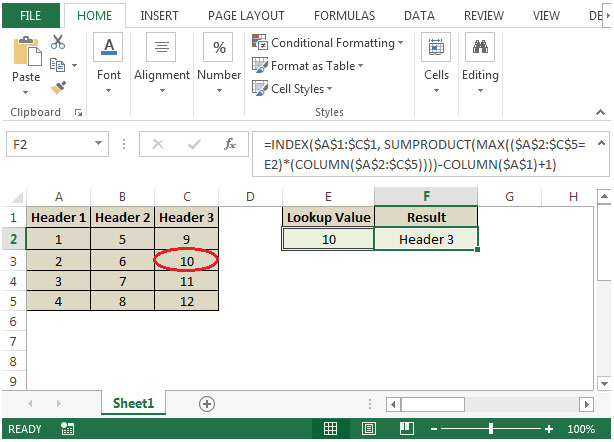Abrufen der Spaltenüberschrift, dass entspricht einem Matched Wert
Wenn Sie den Spaltenkopf abrufen möchten, der einem übereinstimmenden Wert entspricht, können Sie die Ausgabe mit einer Kombination aus INDEX-, MAX-, SUMPRODUCT- und COLUMN * -Funktionen extrahieren.
INDEX: Gibt einen Wert oder eine Referenz der Zelle am Schnittpunkt einer bestimmten Zeile und Spalte in einem bestimmten Bereich zurück.
Syntax: = INDEX (Array, Zeilennummer, Spaltennummer)
MAX: Gibt die maximale Anzahl aus einem Bereich von Zellen oder Arrays zurück. Wenn eine Liste von Zahlen beispielsweise 5, 6, 7, 8, 9 und 10 enthält, ist die Ausgabe 10.
Syntax = MAX (Nummer1, Nummer2, …)
Es können maximal 255 Argumente vorhanden sein. Siehe folgenden Screenshot:
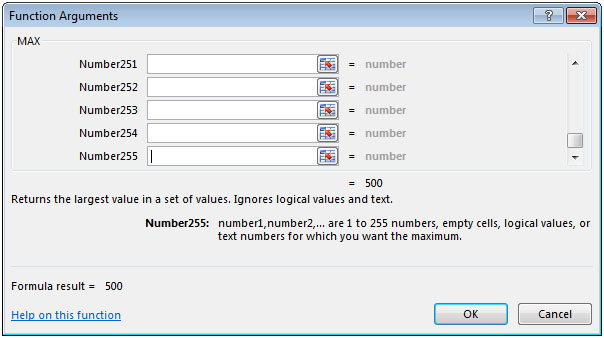
SUMPRODUCT: Gibt die Summe der Produkte der entsprechenden Bereiche oder Arrays zurück.
Syntax: = SUMPRODUCT (Array1, Array2, Array3, …)
array1, array2,… .. array255 sind die Bereiche von Zellen oder Arrays, die Sie multiplizieren und dann hinzufügen möchten.
Die SUMPRODUCT-Funktion kann maximal 255 Arrays enthalten. Siehe folgenden Screenshot:
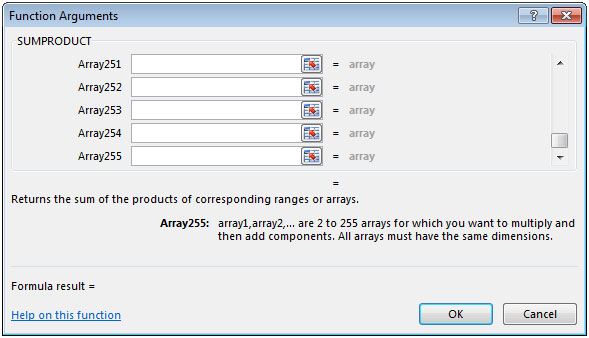
SPALTE: Gibt die Spaltennummer einer Referenz zurück.
Syntax: = COLUMN (Referenz)
[.underline] # Nehmen wir ein Beispiel: # Wir haben 3 Spaltenüberschriften, die numerische Werte enthalten. Wir benötigen eine Formel, um in Zelle E2 nachzuschlagen und das Ergebnis in Zelle F2 abzurufen, sollte die Überschrift dieser Spalte sein.
Wenn Sie einen Wert aus Spalte B in Zelle E2 auswählen, sollte das Ergebnis die Spaltenüberschrift in Zelle F2 sein.
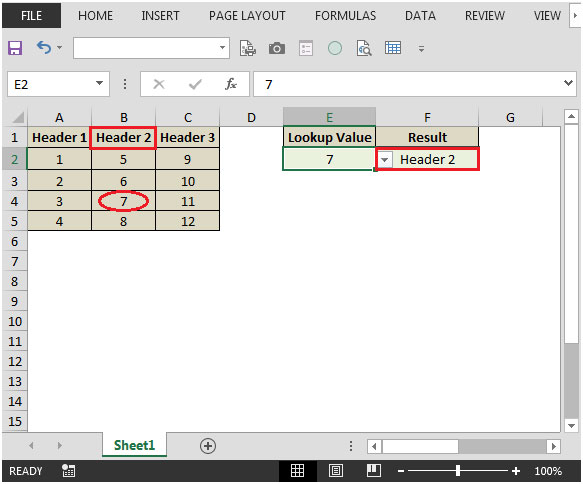
Der Suchwert ist 5 (siehe Abbildung unten):
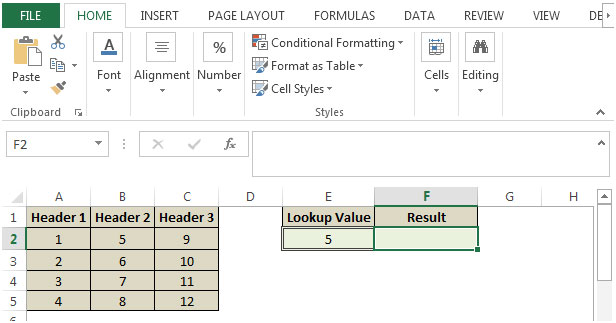
-
In Zelle F2 wäre die Formel
= INDEX ($ A $ 1: $ C $ 1, SUMPRODUCT (MAX $ A $ 2: $ C $ 5 = E2) (SPALTE ($ A $ 2: $ C $ 5)) – SPALTE ($ A $ 1) +1)
* Drücken Sie die Eingabetaste auf Ihrer Tastatur.
* Die Funktion gibt den Zeilennamen
zurück
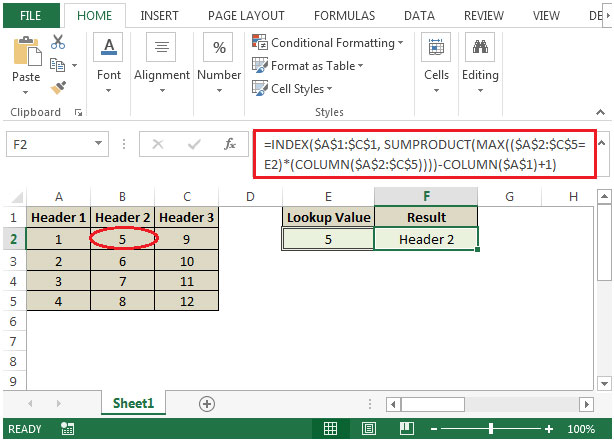
Die Ausgabe, die wir erhalten, ist „Header 2“ *, da Lookup 5 in Spalte B gefunden wird.
-
Wenn wir den Wert in Zelle E2 von 5 auf 10 ändern, ändert die Formel das Ergebnis automatisch entsprechend.